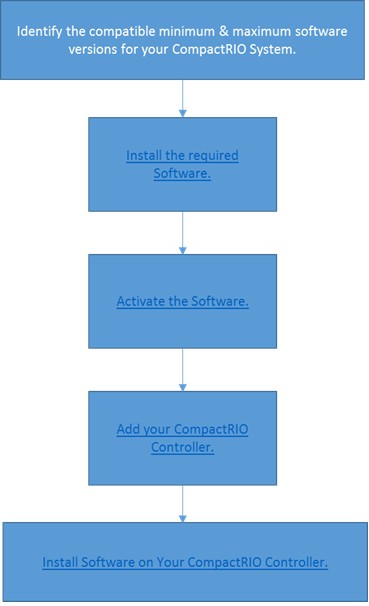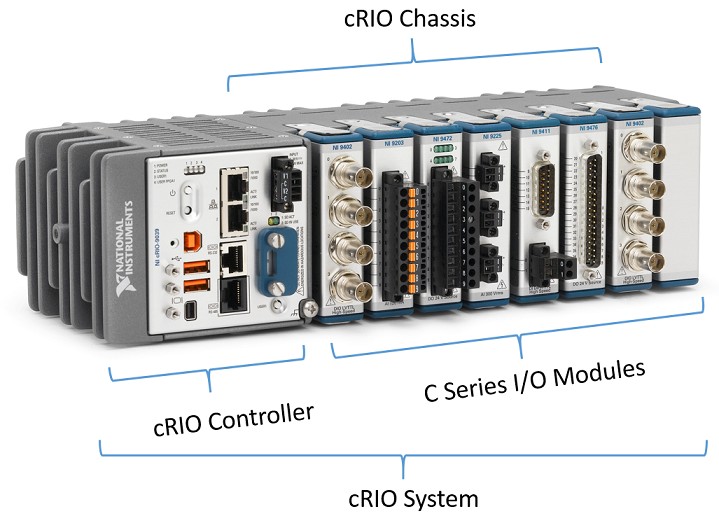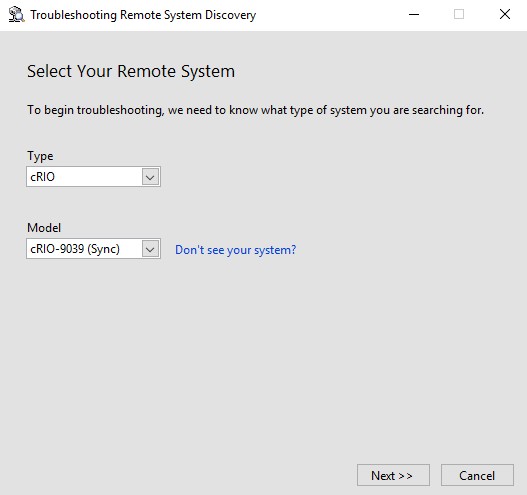避免 CompactRIO 系統出現軟體相容性問題
綜覽
使用 CompactRIO 控制器與 C 系列 I/O 模組開發應用程式之前,您必須先安裝所需的軟體。請仔細遵循下方指示操作,確保 CompactRIO 系統可新增至 LabVIEW 專案內。如果未遵循指示,可能會發生相容性問題。造成軟體相容性問題的主要原因包括:
- 執行軟體更新
- 解除安裝軟體
- 在開發電腦與 CompactRIO 系統之間安裝了不相符的軟體版本
- 安裝了多個版本的 LabVIEW (例如 64 位元與 32 位元)
- 未依照順序安裝軟體
內容
軟體安裝順序與指示
識別與 CompactRIO 系統相容的最低與最高軟體版本
CompactRIO 系統包含一個控制器、機箱與多個 C 系列 I/O 模組。各個裝置的驅動程式版本則視其發佈時間而定。如欲識別與您持有的 CompactRIO 系統相容的軟體版本,請查看 CompactRIO、CompactDAQ、單卡式 RIO、R 系列與 EtherCAT 的軟體支援頁面。
安裝所需的軟體
| 程式設計環境 | 驅動程式 | 設定與配置工具 |
|
|
1除非您需要在 FPGA 目標上開發程式碼,否則 LabVIEW FPGA 軟體模組為可選之選項。
2如需支援特定 C 系列模組,需新增額外的驅動程式 (例如 NI-XNET、NI-DAQmx)。
3 NI Measurement & Automation Explorer (MAX) 會連同驅動程式 (例如 NI CompactRIO、NI-DAQmx) 一併安裝。因此 MAX 沒有獨立式的安裝程式。
請注意:在安裝裝置驅動程式之前,請一律先安裝 LabVIEW、LabVIEW Real-Time 與 LabVIEW FPGA Module。如欲確認您需要為 C 系列模組安裝的驅動程式,請參考 CompactRIO、CompactDAQ、單卡式 RIO、R 系列與 EtherCAT 的軟體支援頁面。
啟動軟體
NI CompactRIO RIO 裝置驅動程式 (與 NI-DAQmx) 無需啟動。LabVIEW 與其他軟體元件則需要啟動。如欲取得啟動 NI 軟體的更多相關資訊,請點擊這裡。
驗證您是否已在 NI License Manager 中啟動軟體。 如欲取得以 NI License Manager 驗證軟體是否已啟動的更多相關資訊,請點擊這裡。
透過 NI MAX 驗證所有驅動程式已正確安裝。如欲取得如何使用 NI MAX 確認已安裝軟體版本的更多相關資訊,請點擊這裡。若 NI CompactRIO 不在 NI MAX 清單中,請嘗試重新安裝。
新增您的 CompactRIO 控制器
若您的 NI CompactRIO 控制器不在 NI MAX 清單中,可能是發生軟體相容性問題、防火牆問題或 IP 衝突問題。若您的 CompactRIO 控制器提供 USB 主機連接,您可直接將其連結至開發電腦,以免發生防火牆問題與 IP 衝突問題。如欲取得更多相關資訊,請點擊這裡。
完成下列步驟,以執行疑難排解遠端系統探索精靈:
1.開啟 NI MAX。
2.以滑鼠右鍵點擊「遠端系統」(Remote System),並選擇「疑難排解遠端系統探索」(Troubleshoot Remote System Discovery)。
3.選擇您的控制器
4.點擊「下一步」(Next)。繼續遵循螢幕提示進行。